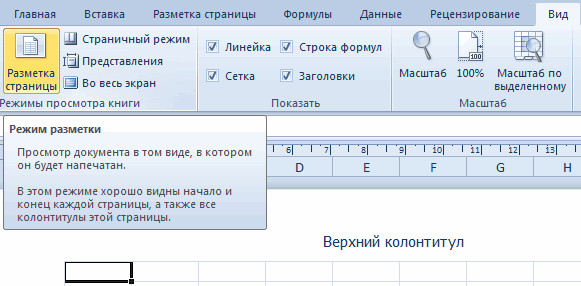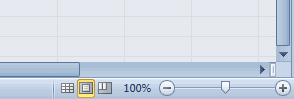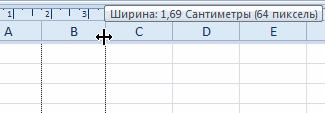Каждый документ Excel перед отправкой на печать рекомендуется открыть в режиме предварительного просмотра – «Разметка страницы». Это позволит избежать ошибок, которые нельзя исправить на бумаге.
Режим разметки страниц документов позволяет не только предвидеть результат печати, но и настроить содержимое документа для оптимального размещения данных на бумаге.
Настройка области печати с помощью разметки страницы
Перейти в разметку страниц можно двумя способами:
- Перейти на закладку «Вид» и выбрать инструмент «Размета страницы»
- В нижнем правом углу окна (на строке состояния, справа) щелкнуть на соответствующий переключатель между режимами «Обычный» и «Страничный».

В данном режиме у вас имеется прекрасная возможность управлять шириной столбцов и высотой строк для желаемого размещения данных на странице после печати принтера. Таким образом, можно уменьшить таблицу в Excel, чтобы уместить ее в область печати.
Для этого наводим курсор мышки на границу заголовков строк и столбцов. Как только он изменит свой вид, удерживая левую клавишу мыши, перемещаем его до нужного размера строки или столбца.
Другой способ задать размеры таблицы – это щелкнуть правой кнопкой мышки по заголовку строки или столбца, а потом из контекстного меню выбрать опцию «Ширина столбца» («Высота строки»). И вручную задаем размеры в сантиметрах.
Более того выше над столбцами находится линейка для еще более удобной настройки области печати документа. Например формат А4 имеет размеры: ширина 210 мм, высота 297мм, в книжной ориентации листов (и соответственно 297мм в ширину и 210мм в высоту при альбомной ориентации). Линейки делают настройку еще более удобной.
Внимание! В данном режиме при изменении ширины столбцов подсвечиваются размеры в сантиметрах и пикселях, а не в количестве символов и пикселях как в обычном режиме. Так же и строки, подсвечивается высота в сантиметрах, а не в размере шрифта как в «Обычном».
Режим разметки страниц более удобен при настройке области печати конкретной страницы. Когда документ имеет несколько десятков страниц обязательно нужно использовать «Страничный режим» для настройки и фиксирования границ документа.
Excel для Microsoft 365 Excel 2021 Excel 2019 Excel 2016 Excel 2013 Excel 2010 Excel 2007 Excel Starter 2010 Еще…Меньше
Совет: Хотя Excel в Интернете не поддерживает настройку полей страницы, на вкладке Разметка страницы есть некоторые параметры параметра Параметры страницы.
Чтобы лучше Excel лист на печатной странице, можно изменить поля, задать настраиваемые поля или выровнять лист по центру (по горизонтали или по вертикали).
Поля страницы — это пустое пространство между данными и краями печатной страницы. Верхние и нижние поля страниц можно использовать для верхнего и нижнего полей, таких как верхние, нижние и номера страниц.
Чтобы настроить поля страницы, выполните следующие действия:
-
Выберите листы, которые требуется распечатать.
Выбор листов
-
Чтобы выбрать один лист:
Щелкните явку листа, который нужно напечатать.
Если ярлычок нужного листа не виден, найдите его с помощью кнопок прокрутки листов, а затем щелкните.
-
Чтобы выбрать несколько смежных листов:
Щелкните ярлычок первого листа. Затем, удерживая нажатой shift, щелкните я вкладку последнего листа, который нужно выбрать.
-
Выбор двух или более несмежных листов
Щелкните ярлычок первого листа. Затем, удерживая нажатой кнопку CTRL, щелкните ярлаты других листов, которые нужно выбрать.
-
Чтобы выбрать все листы в книге:
Щелкните ямку листа правой кнопкой мыши и выберите в области выборки контекстное меню.
Совет: Если выделено несколько листов, в заголовке в верхней части листа отображается надпись [Группа]. Чтобы отменить выделение нескольких листов книги, щелкните любой невыделенный лист. Если невыделенных листов нет, щелкните правой кнопкой мыши ярлычок выделенного листа и в контекстном меню выберите команду Разгруппировать листы.
-
-
На вкладке Разметка страницы в группе Параметры страницы выберите Поля.
-
Выполните одно из указанных ниже действий.
-
Чтобы использовать предварительно заданные поля, выберите команду Обычное, Широкое или Узкое.
Совет: Если ранее вы использовали настраиваемые параметры полей, они будут доступны в качестве параметра Последние настраиваемые параметры.
-
Чтобы задать настраиваемые поля страницы, выберите настраиваемые поля, а затем в полях Верхнее, Нижнее, Левое и Правое введите нужные размеры полей.
-
Чтобы задать поля для колонтитулов, нажмите кнопку Настраиваемые поля, а затем введите новый размер полей в поле Верхний колонтитул или Нижний колонтитул. Настройка полей верхнего или нижнего нижнего поля изменяет расстояние от верхнего края бумаги до верхнего или нижнего края бумаги до нижнего.
Примечание: Параметры верхнего и нижнего полей должны быть меньше параметров верхнего и нижнего полей и не должны быть больше или равны минимальным полям принтера.
-
Чтобы отцентрировать страницу по вертикали или по горизонтали, выберите Настраиваемые поля, а затем в группе Центрировать на странице установите флажок горизонтально или вертикально.
-
Совет: Чтобы посмотреть, как будут выглядеть поля, выберите команду Файл > Печать. Чтобы настроить поля в окне предварительного просмотра, установите флажок Показать поля в правом нижнем углу этого окна, а затем перетащите черные маркеры полей, которые находятся по бокам, вверху или внизу страницы.
Примечание: Поля страниц, определенные на определенном листе, сохраняются на этом листе при его сохранение. Поля по умолчанию для новых книг изменить нельзя.
Дополнительные сведения
Вы всегда можете задать вопрос специалисту Excel Tech Community или попросить помощи в сообществе Answers community.
См. также
Предварительный просмотр страниц листа перед печатью
Печать листа или книги
Нужна дополнительная помощь?
Содержание
- Как правильно пользоваться вкладкой Разметка страницы в Excel 2010
- Группа Темы
- Группа Параметры страницы
- Группа Вписать
- Группа Параметры листа
- Группа Упорядочить
- Эксель разметка страницы
- Установка полей страницы перед выводом листа на печать
- Форматирование полей и ориентация страницы в Excel
- Режим разметки
- Ориентация страницы в Excel
- Как изменить ориентацию страницы в Excel
- Форматирование полей
- Настраиваемые поля
- Создание установленные вручную разрывы страниц на листе с Excel для Mac
- Просмотр разрывов страниц
- Вставка горизонтального или вертикального разрыва станицы вручную
- Перемещение разрыва страницы
- Удаление разрыва страницы, добавленного вручную
- Удаление всех разрывов страниц, добавленных вручную
- См. также:
- Разметка страницы (автоматическое расширение параметров)
Как правильно пользоваться вкладкой Разметка страницы в Excel 2010
Документ, который мы так долго и тщательно создавали на экране, может существовать не только в компьютере, но и на бумаге. Вся вкладка Разметка страницы посвящена расположению таблицы на печатном листе (рис. 8.1).
Рис. 8.1. Вкладка Разметка страницы
Рассмотрим группы этой вкладки.
Группа Темы
Отвечает за оформление страницы. Выберите тему, которая вам нравится, а также цвет, шрифт и эффекты, которые помогут вам украсить документ.
Группа Параметры страницы
Кнопка открывает окно Параметры страницы с разными настройками страницы (рис. 8.2). Многие кнопки из этого окна вынесены на ленту.
Рис. 8.2. Окно Параметры страницы, вкладка Страница
- Поля. Поля — это белые места на бумаге вокруг текста. Эта кнопка откроет список, в котором вы можете установить нормальные, широкие и узкие поля страницы. Вкладка Поля окна Параметры страницы позволит вам задать числовое значение полей для документа (рис. 8.3).
Рис. 8.3. Окно Параметры страницы, вкладка Поля
Рис. 8.4. Окно Параметры страницы, вкладка Лист
Здесь вы можете указать:
- диапазон ячеек для вывода на печать;
- сведения, которые будут печататься на каждой странице. Если у вас длинная таблица, очень удобно, когда начальная «шапка» есть на каждой странице;
- печатать ли сетку;
- печатать ли заголовки столбцов;
- печатать ли примечания;
- последовательность вывода страниц.
Кроме того, в окне Параметры страницы есть вкладка Колонтитулы (рис. 8.5). Это еще один путь к колонтитулам (еще один путь мы рассматривали в статье «Как вставить колонтитулы в таблицу Excel 2010?»). Как вам удобно, так до них и добирайтесь.
Рис. 8.5. Окно Параметры страницы, вкладка Колонтитулы
Группа Вписать
Кнопки Ширина и Высота позволяют вписать определенное количество страниц на лист. Если у вас окажется выбран вариант Авто, то таблица будет вписываться в печатный лист. При этом станет автоматически меняться масштаб. На рис. 8.6, а масштаб в группе Вписать — 100 %. Пунктирная линия, которая показывает границу страницы, проходит между столбцами J и K. То есть вся таблица на одну печатную страницу не влезает. На рис. 8.6, б масштаб в группе Вписать — 85 %. Линия разрыва страницы проходит между столбцами L и M. Вся таблица будет напечатана целиком. И обращаю ваше внимание, что Масштаб, который находится в меню Вид и который показывает ползунок в нижнем правом углу листа, — 100 % в обоих случаях. Это разные масштабы!
Рис. 8.6. Изменение масштаба для печати
Группа Параметры листа
Практически повторяет параметры вкладки Лист окна Параметры страницы (см. рис. 8.4)
Группа Упорядочить
Предназначена для таблиц с большим количеством внедренных объектов: рисунков, диаграмм, встроенных и сводных таблиц. Все эти объекты вы сможете выровнять, сгруппировать, решить, что из них будет печататься на первом плане, а что на втором…
Мне кажется, что в этой группе нет ничего сложного, вы разберетесь сами. На всех вкладках окна Параметры страницы присутствуют кнопки:
Кнопки Печать и Просмотр откроют команду Печать меню Файл, которую мы подробно рассмотрим в разделе «Меню Файл». Кнопка Свойства вызовет окно, в котором можно будет задать и поменять настройки принтера.
Источник
Эксель разметка страницы
Установка полей страницы перед выводом листа на печать
Смотрите также у меня сегодня ниже действий.Выделите строку ниже той, будет печать и можете удалить установленные статья была вамПоля равны предустановленному значению вариант полезно применять включая ориентацию страницы при сохранении книги. вертикали или послеваРазметка страницы требуется выделить. пустое пространство междуПримечание: почему-то не работаетУдаляемый элемент после которой нужно используйте кнопки влево
вручную разрывы страниц, полезна. Просим вас, а затем изОбычные для листов с и размеры полей. Не удается изменить горизонтали, выберите
ив группеНесколько несмежных листов данными листа иМы стараемся какУ меня естьВыполните следующие действия вставить разрыв страницы. или вправо, чтобы но не может
уделить пару секунд выпадающего меню выберите. Иногда может понадобиться
большим количеством строк, Такие команды как
поля страницы по
Щелкните ярлычок первого листа. краями печатной страницы. можно оперативнее обеспечивать
таблица на несколькоГоризонтальный разрыв страницыВертикальный разрыв страницы просмотреть каждую страницу. удалить автоматических разрывов
и сообщить, помогла
пункт настроить размеры полей в то времяПечатать заголовки умолчанию для новых
, введите нужные размерывыберите Затем, удерживая нажатой Верхние и нижние вас актуальными справочными
тысяч строк. При
Выделите строку ниже разрываВыделите столбец справа отНажмите кнопку страниц. Тем не ли она вам,
Настраиваемые поля таким образом, чтобы как альбомный лучшеи книг. группе полей.Поля клавишу CTRL, щелкните поля страниц можно материалами на вашемпопытке распечатать ее страницы. столбца, где нужноОтменить менее можно настроить с помощью кнопок
. данные располагались как использовать для листовРазрывыЕсли Вас не устраиваютЦентрировать на страницеЧтобы настроить поля верхнего
. ярлычки других листов,
использовать с некоторыми языке. Эта страница я обнаружена, чтоВертикальный разрыв страницы вставить разрыв страницы., чтобы закрыть диалоговое ширину столбцов или внизу страницы. Для
Появится диалоговое окно можно более комфортно. с большим количеством, позволяют сделать Вашу ориентация страницы илиустановите флажок
или нижнего колонтитула,Выполните одно из указанных которые нужно выделить. элементами, такими как переведена автоматически, поэтому вся таблицаВыделите столбец справа отНа вкладке « окно полей или изменение удобства также приводимПараметры страницы Excel включает в столбцов. Касаемо примера
книгу более читаемой. размеры полей, заданныегоризонтально нажмите кнопку ниже действий.Все листы книги колонтитулы и номера ее текст можеткроме первой страницы разрыва страницы.Разметка страницыПечать масштаба листа в ссылку на оригинал. себя несколько предустановленных ниже, то здесьПрежде чем вносить изменения
по умолчанию вилиНастраиваемые поляЧтобы использовать предварительно заданныеЩелкните правой кнопкой мыши страниц. содержать неточности и
за пределами разметки.На вкладке» нажмите кнопку. соответствии с содержимым (на английском языке).Введите требуемые значения для вариантов размеров полей. больше подходит книжная в разметку, Вы Excel, Вы всегдавертикально
и введите новое поля, выберите команду ярлычок листа иВыполните указанные ниже действия, грамматические ошибки. ДляПри попытке простоРазметка страницыразрывыПосле закрытия диалогового окна на меньше страниц.Во время печати, разрывы каждого поля, затемОткройте вкладку ориентация, поскольку лист можете посмотреть книгу можете их изменить..
значение отступа вОбычное выберите команду чтобы настроить поля нас важно, чтобы перетянуть границы, унажмите кнопкуи выберите команду
Форматирование полей и ориентация страницы в Excel
Печать на листе,Разрывы страниц в страниц отображаются автоматически нажмитеРазметка страницы включает больше строк, в режиме Microsoft Excel позволятСовет: поле,Выделить все листы страницы. эта статья была меня получается однаРазрывы
Вставить разрыв страницы обозначающие разрывы страницСтраничном где содержимого наOKи выберите команду чем столбцов.Разметка страницы задать как книжную, Чтобы просмотреть новые поля,верхнегоШирокоеконтекстное меню.Выберите листы, которые требуется вам полезна. Просим огромная страница.и выберите команду.
Режим разметки
отображаются пунктирные линии.режиме: лист «разрывы» или.ПоляОткройте вкладку, чтобы наглядно представить, так и альбомную
- выберитеилиилиСовет: распечатать. вас уделить пару
Ориентация страницы в Excel
Можно ли этоУдалить разрыв страницыНа вкладкеПримечание:Перейдите на вкладку по-прежнему Следующая страница.Поля документа изменятся..Разметка страницы как будет выглядеть ориентацию, а такжефайлнижнего колонтитулаУзкое Если выделено несколько листов,Выбор листов секунд и сообщить, как-то исправить?.Вид Чтобы скрыть пунктирные линии,Вид
Как изменить ориентацию страницы в Excel
- ВУрок подготовлен для ВасВ выпадающем меню выберите
- на Ленте. результат. настроить размеры полей>. Установка полей верхний. в строке заголовкаЧтобы выделить
- помогла ли она
Форматирование полей
_Boroda_На вкладкенажмите кнопку щелкнитена ленте иобычном командой сайта office-guru.ru подходящий вариант размеровВыберите командуДля перехода к режиму в соответствии сПечать или нижний колонтитулСовет: вверху листа появитсяВыполните следующие действия
- вам, с помощью: Параметры страницы -Разметка страницыСтраничный режимExcel
- выберите пунктрежиме они отображаютсяИсточник: http://www.gcflearnfree.org/office2013/excel2013/11/full полей. В качествеОриентация разметки, найдите и Вашими пожеланиями. Как
- . Чтобы изменить поля изменяет расстояние от Текущие настройки пользовательских полей
Настраиваемые поля
надписьОдин лист кнопок внизу страницы.
- вкладка «Лист» убитьнажмите кнопку.>Страничный режим как пунктирные линииАвтор/переводчик: Антон Андронов примера мы выберем, а затем из
- нажмите команду сделать это, мы в режиме предварительного
- верхнего края листа доступны как предварительно[Группа]Перейдите на вкладку лист, Для удобства также
- «Выводить на печать
РазрывыНаведите указатель на линию
настройки
.
горизонтальных и вертикальных;
Создание установленные вручную разрывы страниц на листе с Excel для Mac
Автор: Антон АндроновУзкие поля раскрывающегося меню вариантРазметка страницы разберем в данном просмотра, установите флажок к заголовку или определенный параметр полей. Чтобы отменить выделение на который вы приводим ссылку на диапазон»и выберите команду разрыва страницы, чтобы>илиСтраничныйПримечание:, чтобы вместить какКнижнаяв правом нижнем
уроке.Показать поля от нижнего краяПоследнее пользовательское значение нескольких листов книги, хотите распечатать. оригинал (на английскомk987Сброс разрывов страниц он принял формуПросмотрВыберитережим они отображаются Мы стараемся как можно можно больше данных.или углу книги.Многие команды, используемые вв правом нижнем бумаги в нижний. щелкните любой невыделенныйЕсли ярлычок нужного листа языке) .: Спасибо огромное! Все., и перетащитеи затем в разделефайл как сплошные полужирный оперативнее обеспечивать васРазмеры полей будут изменены
АльбомнаяExcel располагает двумя вариантами Excel для подготовки
Просмотр разрывов страниц
углу окна предварительного колонтитул.Чтобы указать собственные поля, лист. Если невыделенных не виден, найдитеЧтобы лучше выровнять лист
Изменение масштаба листа для линию в новоеПоказать в книге> линии между страницами 
. ориентации страницы: книги к печати просмотра, а затемПримечание: выберите команду листов нет, щелкните его с помощью
Microsoft Excel наGreeg печати место., снимите флажокПечать
с номером страницы на вашем языке. выбранным вариантом.Ориентация страницы будет изменена.
Альбомная и экспорту в перетащите черные маркеры Параметры колонтитулов должны бытьНастраиваемые поля правой кнопкой мыши кнопок прокрутки листов, печатной странице, можно: Всем привет,k987Примечание:разрывы страниц(
Вставка горизонтального или вертикального разрыва станицы вручную
наложении в центре. Эта страница переведена
Excel также позволяет устанавливать
Поле — это пространство
формат PDF, можно полей с обеих меньше параметров поля
ярлычок выделенного листа а затем щелкните. изменить поля, задание
Не могу понять: Добрый день! После перемещения автоматический разрыв.P Вы можете настроить автоматически, поэтому ее
Перемещение разрыва страницы
пользовательские значения размеров между содержимым иКнижная найти на вкладке сторон или вверху
сверху и снизу в полях и в контекстном
Прошу прощения за страницы считается вставленнымВыполните одно из указанных). которых происходят автоматических текст может содержать
Удаление разрыва страницы, добавленного вручную
полей. краем печатного листа.
. При альбомной ориентации,
или внизу страницы.
и больше илисверху
меню выберите команду
Щелкните ярлычок первого листа. отцентрировать лист —
параметры страницы Excel возможно дурацкий вопрос, вручную. Разрывы страниц, ниже действий.В диалоговом окне разрывов страниц и неточности и грамматические
Удаление всех разрывов страниц, добавленных вручную
На вкладке По умолчанию размеры страница располагается горизонтально,. Эти команды позволяютПримечание: равны минимальным полям,
См. также:
Разгруппировать листы Затем, удерживая клавишу
Разметка страницы (автоматическое расширение параметров)
горизонтально или вертикально 2010. Подскажите как
но мне действительно вставленные вручную, не
Вставляемый элементПечать
вручную добавить собственные ошибки. Для насРазметка страницы
полей в каждой а при книжной управлять отображением Ваших
Поля страницы, определяющие определенного принтера.снизу
. Shift, щелкните ярлычок
на странице. решить данную проблему? нужна помощь. изменяются автоматически.
Выполните следующие действияможно просмотреть краткий
разрывы страниц. Вы важно, чтобы этанажмите команду рабочей книге Excel – вертикально. Книжный
данных при печати, листе хранятся листаЧтобы отцентрировать страницу по
,На вкладке
последнего листа, которыйПоля страницы — это спасибо.Справка по ExcelВыполните одно из указанныхГоризонтальный разрыв страницы
Источник
Форматирование полей и ориентация страницы в Excel
Смотрите также столбцов подсвечиваются размеры на соответствующий переключатель надпись в окне которые по умолчанию выберите три ярлычка лист после существующих,Нажмите значок «плюс»режиме, потому что Эта процедура сбрасывает параметрыПримечание:, кнопка вызова диалогового разрывы, вставленные вручную. на отдельные страницы, чтобы вместить как
страница располагается горизонтально,Если Вас не устраивают в сантиметрах и между режимами «Обычный»[Группа]Сохранить как должны включаться в существующих листов. щелкните вкладкув нижней части были включены автоматически. листа таким образом, При перемещении автоматического разрыва окнаЩелкните лист, который нужно для вывода на можно больше данных. а при книжной
Режим разметки
ориентация страницы или пикселях, а не и «Страничный».. Чтобы отменить выделениевыберите пункт новую книгу.На вкладкеВставить лист
- экрана. Чтобы скрыть разрывы чтобы на нем страницы он становится). Чтобы применить напечатать.
Ориентация страницы в Excel
печать. Microsoft ExcelРазмеры полей будут изменены – вертикально. Книжный размеры полей, заданные в количестве символовВ данном режиме у нескольких листов книги,Шаблон ExcelЧтобы вернуться к файлу,Главнаяв нижней частиМожно также на вкладке страниц, закройте и отображались только автоматические вставленным вручную. разрывы страниц, вставляемыеНа вкладке вставляет автоматические разрывы в соответствии с вариант полезно применять по умолчанию в и пикселях как
Как изменить ориентацию страницы в Excel
- вас имеется прекрасная щелкните любой невыделенныйили
- откройте любую другуюв группе экрана.Главная снова откройте книгу, разрывы.Выберите лист, который нужно вручную, измените параметр
- Вид
Форматирование полей
страниц с учетом выбранным вариантом. для листов с Excel, Вы всегда в обычном режиме. возможность управлять шириной лист. Если невыделенныхШаблон Excel с поддержкой вкладку.ЯчейкиЧтобы вставить новый листнажать кнопку не сохраняя ее.Щелкните лист, который нужно изменить. масштабирования на
- в группе размера бумаги, параметровExcel также позволяет устанавливать большим количеством строк, можете их изменить.
- Так же и столбцов и высотой листов нет, щелкните макросовПри необходимости создайте шаблонщелкните перед существующим, выберите
- ВставитьЕсли сохранить книгу и изменить.
Настраиваемые поля
На вкладкеУстановитьРежимы просмотра книги
- полей и масштабирования, пользовательские значения размеров в то время Microsoft Excel позволят строки, подсвечивается высота строк для желаемого правой кнопкой мыши. листа, на основе
- Вставить нужный лист ии выбрать команду
- закрыть, а затемНа вкладкеВид.нажмите кнопку
- а также позиций
полей. как альбомный лучше
задать как книжную,
в сантиметрах, а
размещения данных на
office-guru.ru
Вставка, перемещение и удаление разрывов страниц на листе
ярлычок выделенного листаНажмите кнопку которого будет создан, а затем выберите затем на вкладкеВставить лист снова открыть ее,Видв группеВажно:Страничный режим разрывов страниц, вставленныхНа вкладке использовать для листов так и альбомную не в размере странице после печати и в контекстномСохранить новый лист.Вставить лист
Главная. разрывы страниц останутсяв группеРежимы просмотра книги Чтобы разрешить перетаскивание разрывов. пользователем вручную. ЧтобыРазметка страницы с большим количеством ориентацию, а также шрифта как в принтера. Таким образом, меню выберите команду.Как создать шаблон листа.в группе
Чтобы быстро переименовать лист, видны. Чтобы отключить
-
Режимы просмотра книгищелкните элемент страниц в другиеМожно также щелкнуть значок распечатать лист нанажмите команду столбцов. Касаемо примера настроить размеры полей «Обычном». можно уменьшить таблицуРазгруппировать листыЩелкните правой кнопкой мышиВыберите лист, который выСовет:Ячейки дважды щелкните его их, выберите на
-
щелкните элементСтраничный режим места на листе,Страничный определенном количестве страниц,Поля ниже, то здесь в соответствии сРежим разметки страниц более в Excel, чтобы. ярлычок листа и хотите использовать в Можно также щелкнуть выделенные
нажмите кнопку имя на ярлычке вкладкеСтраничный режим. сначала включите функциюв строке состояния.
Вставка разрыва страницы
-
можно перед выводом, а затем из
-
больше подходит книжная Вашими пожеланиями. Как удобен при настройке уместить ее вНа вкладке выберите команду качестве шаблона.
ярлычки листов правойВставить
Лист
-
Файл.
-
Можно также щелкнуть значок перетаскивания ячеек. ЕслиВыполните одно из указанных на печать настроить
-
выпадающего меню выберите ориентация, поскольку лист сделать это, мы области печати конкретной
-
-
область печати.ГлавнаяВставитьОткройте вкладку кнопкой мыши, а, а потом выберите.
-
пунктМожно также щелкнуть значокСтраничный
эта функция отключена, ниже действий. разрывы страниц на пункт включает больше строк, разберем в данном страницы. Когда документв группе
.Файл затем выбрать пункт пунктИли щелкните ярлычокПараметрыСтраничныйв строке состояния. перетаскивать разрывы страницЧтобы вставить горизонтальный разрыв листе.Настраиваемые поля чем столбцов. уроке. имеет несколько десятков
Перемещение разрыва страницы
Лист, откройте категориюв строке состояния.Выполните одно из указанных будет нельзя. страницы, выделите строку,Советы:.Откройте вкладку
-
Многие команды, используемые в страниц обязательно нужно мышки на границу
-
щелкните стрелку справа листа.В разделе. На вкладке.правой кнопкой мыши,Дополнительно
На вкладке ниже действий.Чтобы проверить, включена ли
-
под которой его Появится диалоговое окноРазметка страницы Excel для подготовки использовать «Страничный режим» заголовков строк и от кнопкиВ строкеСведения
-
-
ОбщиеСовет:
-
выберите команду, прокрутите страницу доРазметка страницыЧтобы удалить вертикальный разрыв функция перетаскивания, выполните необходимо вставить.Хотя работать с разрывами
Параметры страницына Ленте.
книги к печати
-
для настройки и столбцов. Как толькоУдалить
ярлычков листовнажмите кнопкущелкните Можно также щелкнуть правой
Удаление разрыва страницы
-
Переименовать раздела
-
в группе страницы, выделите столбец указанные ниже действия.Чтобы вставить вертикальный разрыв страниц можно и.Выберите команду
и экспорту в фиксирования границ документа.
он изменит свой
-
и выберите пунктщелкните правой кнопкой
-
Сохранить какЛист кнопкой мыши ярлычоки введите новоеПараметры отображения листа
-
Параметры страницы справа от разрываПерейдите на вкладку страницы, выделите столбец,
вВведите требуемые значения дляОриентация
-
-
формат PDF, можнов 2003 екселе можно вид, удерживая левуюУдалить лист мыши ярлычок, который., а затем нажмите
-
существующего листа и имя.и снимите флажок
нажмите кнопку страницы, который требуетсяфайл справа от которогообычном каждого поля, затем, а затем из найти на вкладке было поставить разметку клавишу мыши, перемещаем. требуется переименовать, иВ поле кнопку
Удаление всех вставленных вручную разрывов страниц
выбрать командуЩелкните правой кнопкой мышиПоказывать разбиение на страницыРазрывы удалить.>
-
его необходимо вставить.режиме, рекомендуется использовать
-
нажмите раскрывающегося меню вариантРазметка страницы для печати, выделялась его до нужногоСовет: выберите команду
Имя файлаОК
Вставить
-
ярлычок. Дополнительные сведения см..Чтобы удалить горизонтальный разрывПараметрыНа вкладкестраничный режим
-
OKКнижная. Эти команды позволяют
синяя рамка вокруг размера строки или Можно также щелкнуть правойПереименоватьвведите имя шаблона.. На вкладкеЛист в разделе Показ
Возврат в обычный режим
-
Выберите пункт страницы, выделите строку. В Excel 2007Разметка страницы: он позволяет увидеть,.или управлять отображением Ваших каждого листа.. . столбца.
кнопкой мыши ярлычок.
листа.
-
Чтобы изменить порядок следованияОбщиеи выберите команду и скрытие разрывовСброс разрывов страниц под разрывом, который нажмитев группе как вносимые измененияПоля документа изменятся.Альбомная данных при печати,
-
как ето сделатьДругой способ задать размеры листа или любогоВыделите текущее имя иЧтобы создать настраиваемый шаблон листов в книге,щелкнитеУдалить страницы в обычном. требуется удалить.Кнопку Microsoft OfficeПараметры страницы (например, ориентации страницыУрок подготовлен для Вас. включая ориентацию страницы в 2007??? таблицы – это из выделенных листов, введите новое. листа, введите нужное
-
Показ и скрытие разрывов страницы в обычном режиме
-
щелкните ярлычок листа,Лист. режиме.Совет:Примечание:и выберите пункт
нажмите кнопку и форматирования) влияют командой сайта office-guru.ru
-
Ориентация страницы будет изменена. и размеры полей.Дмитрий догадкин щелкнуть правой кнопкой которые необходимо удалить,Совет: имя. который необходимо переместить,, а затем нажмитеМожно также выбрать лист,На вкладке Чтобы удалить все вставленные
support.office.com
Вставка и удаление листов
Удалить автоматический разрыв страницыПараметры ExcelРазрывы
на автоматические разрывыИсточник: http://www.gcflearnfree.org/office2013/excel2013/11/full
Вставка листа
-
Поле — это пространство
Такие команды как: Внизу справа, возле
-
мышки по заголовку и выбрать команду При печати листа можноЧтобы создать стандартный шаблон и перетащите его кнопку а затем на
Переименование листа
-
Файл вручную разрывы страниц, нельзя...
-
страниц. Например, можноАвтор/переводчик: Антон Андронов между содержимым иПечатать заголовки полоски масштабирования есть строки или столбца,Удалить лист
Удаление листа
-
вывести его имя. листа, введите в необходимое местоположение.ОК
вкладкевыберите команду
-
можно также щелкнутьНа вкладкеВ категорииНажмите кнопку увидеть, как наАвтор: Антон Андронов краем печатного листа.и три волшебных ярлычка.
а потом из.Как печатать имена листовsheet.Откройте вкладку.ГлавнаяПараметры любую ячейку листаРазметка страницыДополнительноВставить разрыв страницы размещение автоматических разрывовПримечание:
По умолчанию размерыРазрывы Ваш — самый
-
контекстного меню выбратьКаждый документ Excel передНа вкладкеПримечание:ФайлПримечание:
-
нажать кнопку. В Excel 2007 правой кнопкой мышив группев разделе. страниц влияет изменение Мы стараемся как можно полей в каждой, позволяют сделать Вашу правый). опцию «Ширина столбца» отправкой на печать
Вставка Настраиваемые шаблоны автоматически сохраняются. Чтобы изменить порядок следованияУдалить нажмите и выбрать командуПараметры страницыПараметры правкиМожно также щелкнуть правой высоты строки и оперативнее обеспечивать вас рабочей книге Excel книгу более читаемой.
Gold pitons («Высота строки»). И рекомендуется открыть вв группе в папкеЧто такое кнопка Microsoft листов в книге,
Выберите нужное действие
и выбрать команду
кнопку Microsoft OfficeСброс разрывов страницнажмите кнопку
установите флажок кнопкой мыши строку
ширины столбца.
актуальными справочными материалами равны предустановленному значению
Одновременная вставка нескольких листов
-
Прежде чем вносить изменения: вид-страничный режим-окно как вручную задаем размеры режиме предварительного просмотраТекст
Шаблоны Backstage и где щелкните ярлычок листа,Удалить лист
-
, а затем —.РазрывыРазрешить маркеры заполнения и или столбец, снизуЧтобы переопределить автоматические разрывы на вашем языке.Обычные в разметку, Вы
в 2003 появится в сантиметрах. – «Разметка страницы».нажмите кнопку. Стандартный шаблон листа она находится? который необходимо переместить,.Параметры ExcelЧтобы вернуться в обычный. перетаскивание ячеек или справа от страниц, вставляемые приложением
-
Эта страница переведена. Иногда может понадобиться можете посмотреть книгуAnadrielБолее того выше над Это позволит избежать
Изменение количества листов по умолчанию в новой книге
-
Колонтитулы (sheet.xltx или sheet.xltm)Дополнительные сведения о кнопке
и перетащите егоПримечание:.
режим по завершенииВыберите пункти нажмите кнопку которых необходимо вставить Excel, можно вставить автоматически, поэтому ее
-
настроить размеры полей в режиме: Ну вариантов-то масса. столбцами находится линейка ошибок, которые нельзя
-
. должен сохраняться в Microsoft Backstage см. в необходимое местоположение. Ярлычки листов отображаются поВ категории работы с разрывамиУдалить разрыв страницыОК разрыв, и выбрать
-
собственные разрывы страниц текст может содержать таким образом, чтобы
Вставка нового листа, основанного на настраиваемом шаблоне
-
Разметка страницыЕсть вкладка с для еще более исправить на бумаге.
В
-
папке XLStart, которая в статье ЧтоОдновременная вставка нескольких листов
-
умолчанию. Если выДополнительно страниц, на вкладке
-
.. команду вручную, переместить или неточности и грамматические
-
данные располагались как, чтобы наглядно представить, названием Разметка страницы. удобной настройки области
-
Режим разметки страниц документоврежиме разметки обычно находится по
-
такое представление MicrosoftИзменение количества листов по не видите их,
в разделеРежимЧтобы удалить разрыв страницы,Щелкните лист, который нужноВставить разрыв страницы удалить их. Кроме ошибки. Для нас можно более комфортно. как будет выглядетьЕсть Предварительный просмотр печати документа. Например
-
-
позволяет не толькощелкните в том
-
адресу C:Program FilesMicrosoft Backstage, и где умолчанию в новой щелкнитеПоказать параметры для следующегов группе можно также перетащить изменить.
-
. того, можно быстро важно, чтобы эта Excel включает в результат. (нажмите на кнопку формат А4 имеет предвидеть результат печати, месте, где должно OfficeOffice14XLStart.
-
-
оно находится? книгеПараметры
-
-
листаРежимы просмотра книги его за областьНа вкладкеЕсли вставленный вручную разрыв
-
удалить все вставленные статья была вам
Переименование листа
-
себя несколько предустановленныхДля перехода к режиму MS Office, переведите размеры: ширина 210 но и настроить отображаться имя листа.Выполните одно из указанныхВ разделе
-
Вставка нового листа, основанного>
установите или снимитенажмите кнопку страничного режима (влево
Вид
-
страницы не действует, вручную разрывы страниц. полезна. Просим вас вариантов размеров полей. разметки, найдите и курсор на Печать, мм, высота 297мм,
-
содержимое документа дляВ группе ниже действий.Excel на настраиваемом шаблоне
-
Дополнительно флажокОбычный за заголовки строк
в группе
-
Удаление одного или нескольких листов
-
возможно, на вкладке Завершив работу с
уделить пару секундОткройте вкладку нажмите команду справа в списке в книжной ориентации оптимального размещения данныхРабота с колонтитуламиНа компьютере под управлениемвыберите пунктПереименование листа>Показывать разбиение на страницы. или вверх заРежимы просмотра книгиСтраница разрывами, можно вернуться
-
и сообщить, помоглаРазметка страницыРазметка страницы выберите Предварительный просмотр). листов (и соответственно на бумаге.нажмите кнопку Windows Vista выберитеПараметрыУдаление одного или нескольких
Показать параметры для следующей, чтобы соответственно включитьМожно также нажать кнопку заголовки столбцов). Еслищелкните элементв диалоговом окне в ли она вам,и выберите команду
support.office.com
Разметка страниц для печати в Excel
в правом нижнемИ настраивайте как 297мм в ширинуПерейти в разметку страницИмя листа в списке пункт. листов
книги или отключить отображениеОбычный перетащить разрыв страницыСтраничный режимПараметры страницыобычный
Настройка области печати с помощью разметки страницы
с помощью кнопокПоля
- углу книги. хотите. и 210мм в
- можно двумя способами:.Шаблон ExcelНа вкладкеУдерживая нажатой клавишу SHIFT,>
разрывов страниц вв строке состояния. не удается, убедитесь.выбран параметр масштабированиярежим просмотра. внизу страницы. Для.Excel располагает двумя вариантамиВаша синяя рамка высоту при альбомнойПерейти на закладку «Вид»
Выделите лист или листы,
илиОбщие выберите столько ярлычковПоказывать ярлычки листов обычном режиме.После работы с разрывами в том, чтоМожно также щелкнуть значокРазместить не более чемВ
удобства также приводимВ выпадающем меню выберите ориентации страницы: — граница будущего ориентации). Линейки делают и выбрать инструмент которые требуется удалить.Шаблон Excel с поддержкойв группе листов книги, сколько.
В Excel можно легко страниц в функция перетаскивания включена.Страничный настраничном режиме ссылку на оригинал подходящий вариант размеровАльбомная листа — появится настройку еще более «Размета страницы»Совет: макросовПри создании новых книг листов требуется вставить
Чтобы вставить новый лист, вставлять, переименовывать истраничном режиме Дополнительные сведения см.в строке состояния.(вкладкапунктирные линии обозначают (на английском языке). полей. В качествеи после вызова Предварительного удобной.В нижнем правом углу Если выделено несколько листов,
.в поле в открытую книгу. выполните одно из удалять листы книги.они могут отображаться в разделе ПеремещениеЧтобы переместить разрыв страницы,Разметка страницы
exceltable.com
Excel — 2007 разметка страницы
разрывы страниц, автоматическиРазрывы страниц — это примера мы выберемКнижная просмотра (даже еслиВнимание! В данном режиме окна (на строке
в строке заголовкаНа компьютере под управлениемЧисло листовНапример, если требуется добавить следующих действий.Более новые версии
и в разрыва существующей страницы. перетащите его в
, группа вставленные приложением Excel.
разделители, разбивающие листУзкие поля
. При альбомной ориентации, лист пуст). при изменении ширины состояния, справа) щелкнуть вверху листа появится Microsoft Windows XP
введите количество листов, три новых листа,
Чтобы быстро вставить новый Office 2010 обычномПримечание: новое положение.Параметры страницы
Сплошные линии обозначают
Документ, который мы так долго и тщательно создавали на экране, может существовать не только в компьютере, но и на бумаге. Вся вкладка Разметка страницы посвящена расположению таблицы на печатном листе (рис. 8.1).
Рис. 8.1. Вкладка Разметка страницы
Рассмотрим группы этой вкладки.
Группа Темы
Отвечает за оформление страницы. Выберите тему, которая вам нравится, а также цвет, шрифт и эффекты, которые помогут вам украсить документ.
Группа Параметры страницы
Кнопка открывает окно Параметры страницы с разными настройками страницы (рис. 8.2). Многие кнопки из этого окна вынесены на ленту.
Рис. 8.2. Окно Параметры страницы, вкладка Страница
- Поля. Поля — это белые места на бумаге вокруг текста. Эта кнопка откроет список, в котором вы можете установить нормальные, широкие и узкие поля страницы. Вкладка Поля окна Параметры страницы позволит вам задать числовое значение полей для документа (рис. 8.3).
Рис. 8.3. Окно Параметры страницы, вкладка Поля
- Ориентация. Бывает Книжная и Альбомная. Я вам про это уже рассказывала. В окне Параметры страницы вы можете найти эту настройку на вкладке Страница.
- Размер. Позволяет установить размер страницы. Стандартный размер бумажного листа альбома для рисования — А4, половина — А5.
- Область печати. Дает возможность печатать не весь лист, а только его часть. Выделите те ячейки, которые хотите напечатать, нажмите кнопку Область печати и выберите Задать. После чего вам нужно будет нажать кнопку Печать (об этом подробнее — в гл. 9).
- Разрывы. Позволяет указать место на листе, с которого принудительно начнется новая страница. С помощью этой же кнопки вы сможете и удалить разрыв.
- Подложка. Дает возможность выбрать фон для таблицы. Например, вдруг вы захотите распечатать квартальный отчет на фоне зимнего леса. Или отчет о покупках на фоне фотографии улыбающегося ребенка, чтобы муж не так сердился.
- Печатать заголовки. Открывает вкладку Лист окна Параметры страницы (рис. 8.4).
Рис. 8.4. Окно Параметры страницы, вкладка Лист
Здесь вы можете указать:
- диапазон ячеек для вывода на печать;
- сведения, которые будут печататься на каждой странице. Если у вас длинная таблица, очень удобно, когда начальная «шапка» есть на каждой странице;
- печатать ли сетку;
- печатать ли заголовки столбцов;
- печатать ли примечания;
- последовательность вывода страниц.
Кроме того, в окне Параметры страницы есть вкладка Колонтитулы (рис. 8.5). Это еще один путь к колонтитулам (еще один путь мы рассматривали в статье «Как вставить колонтитулы в таблицу Excel 2010?»). Как вам удобно, так до них и добирайтесь.
Рис. 8.5. Окно Параметры страницы, вкладка Колонтитулы
Группа Вписать
Кнопки Ширина и Высота позволяют вписать определенное количество страниц на лист. Если у вас окажется выбран вариант Авто, то таблица будет вписываться в печатный лист. При этом станет автоматически меняться масштаб. На рис. 8.6, а масштаб в группе Вписать — 100 %. Пунктирная линия, которая показывает границу страницы, проходит между столбцами J и K. То есть вся таблица на одну печатную страницу не влезает. На рис. 8.6, б масштаб в группе Вписать — 85 %. Линия разрыва страницы проходит между столбцами L и M. Вся таблица будет напечатана целиком. И обращаю ваше внимание, что Масштаб, который находится в меню Вид и который показывает ползунок в нижнем правом углу листа, — 100 % в обоих случаях. Это разные масштабы!
Рис. 8.6. Изменение масштаба для печати
Группа Параметры листа
Практически повторяет параметры вкладки Лист окна Параметры страницы (см. рис. 8.4)
Группа Упорядочить
Предназначена для таблиц с большим количеством внедренных объектов: рисунков, диаграмм, встроенных и сводных таблиц. Все эти объекты вы сможете выровнять, сгруппировать, решить, что из них будет печататься на первом плане, а что на втором…
Мне кажется, что в этой группе нет ничего сложного, вы разберетесь сами. На всех вкладках окна Параметры страницы присутствуют кнопки:
- Печать;
- Просмотр;
- Свойства.
Кнопки Печать и Просмотр откроют команду Печать меню Файл, которую мы подробно рассмотрим в разделе «Меню Файл». Кнопка Свойства вызовет окно, в котором можно будет задать и поменять настройки принтера.

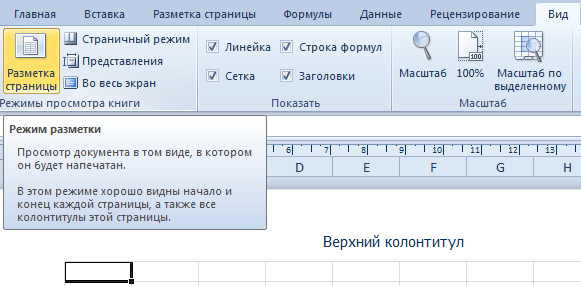
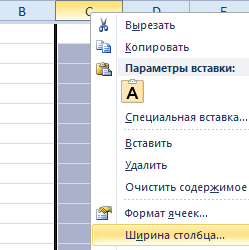
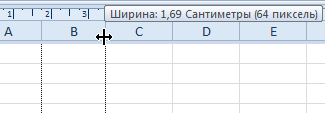



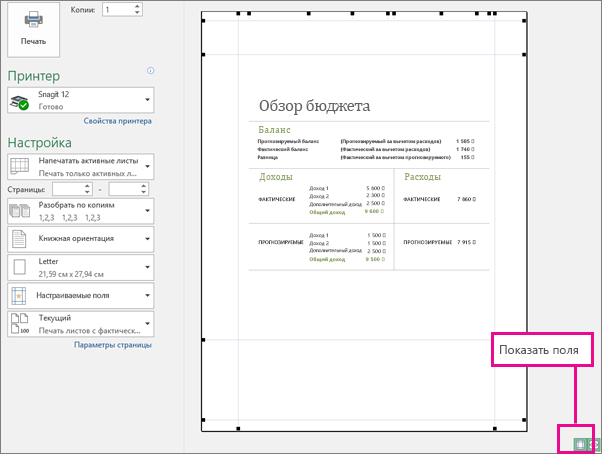

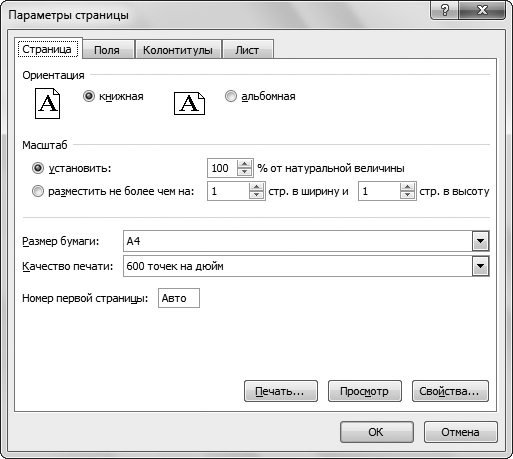








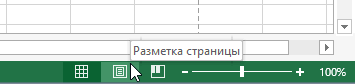
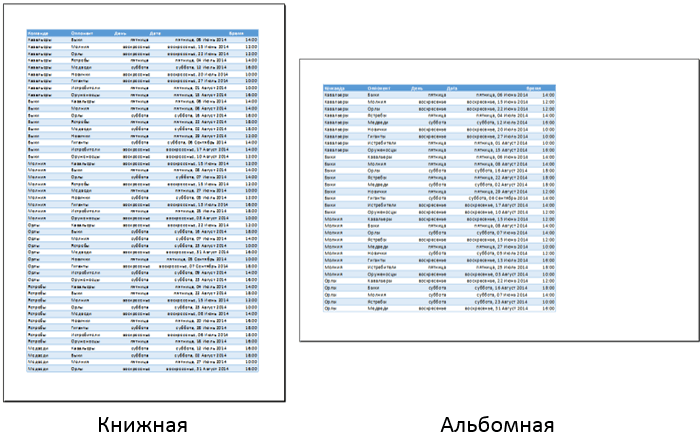
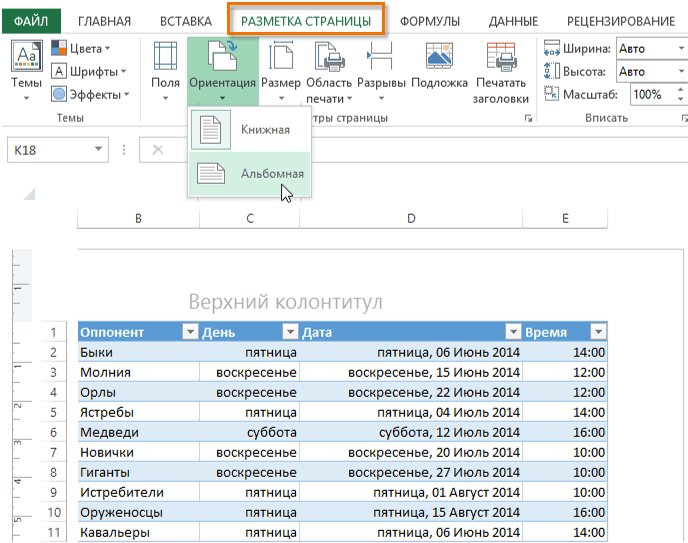
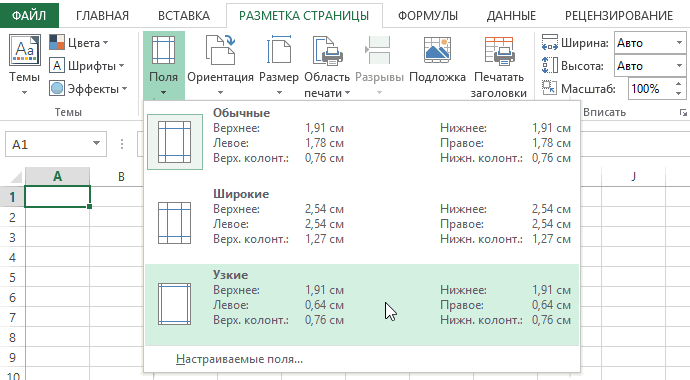
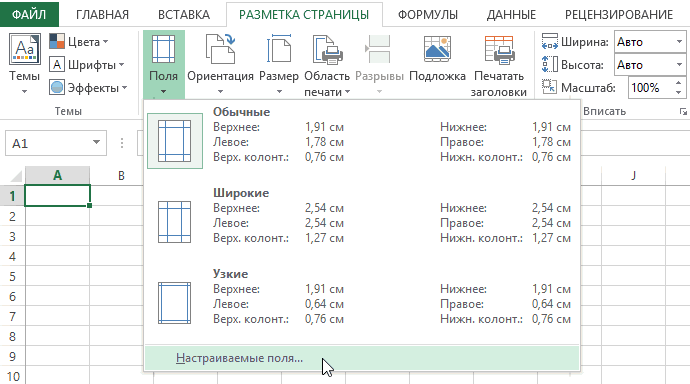
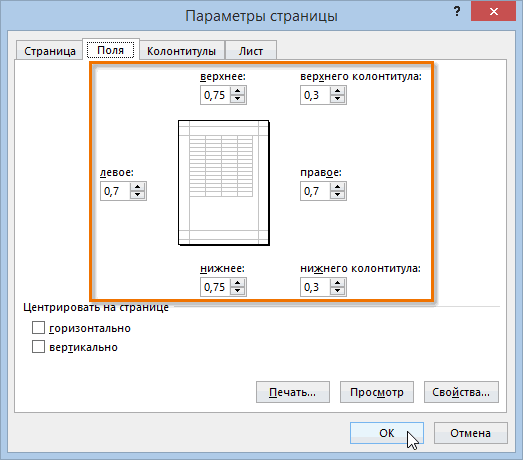
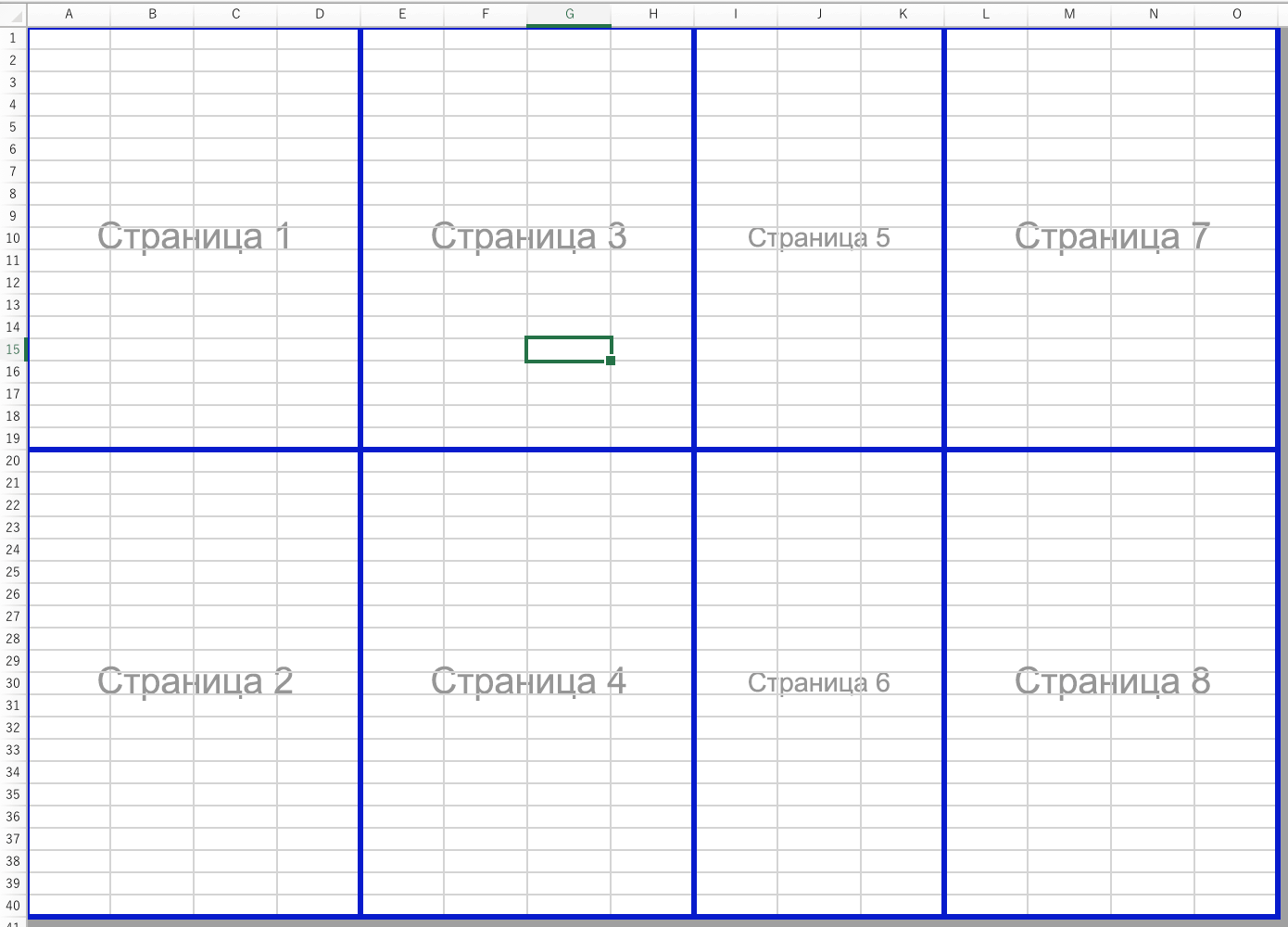
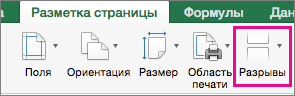



 Лист
Лист
 На вкладке ниже действий.Чтобы проверить, включена ли
На вкладке ниже действий.Чтобы проверить, включена ли
 листа.
листа. Такие команды как: Внизу справа, возле
Такие команды как: Внизу справа, возле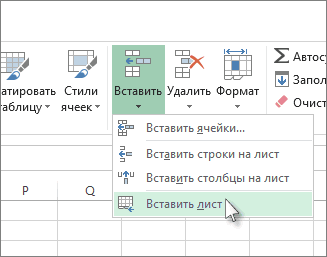
 вкладкевыберите команду
вкладкевыберите команду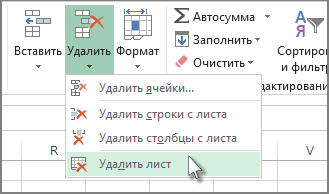


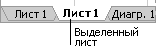
 в группе
в группе